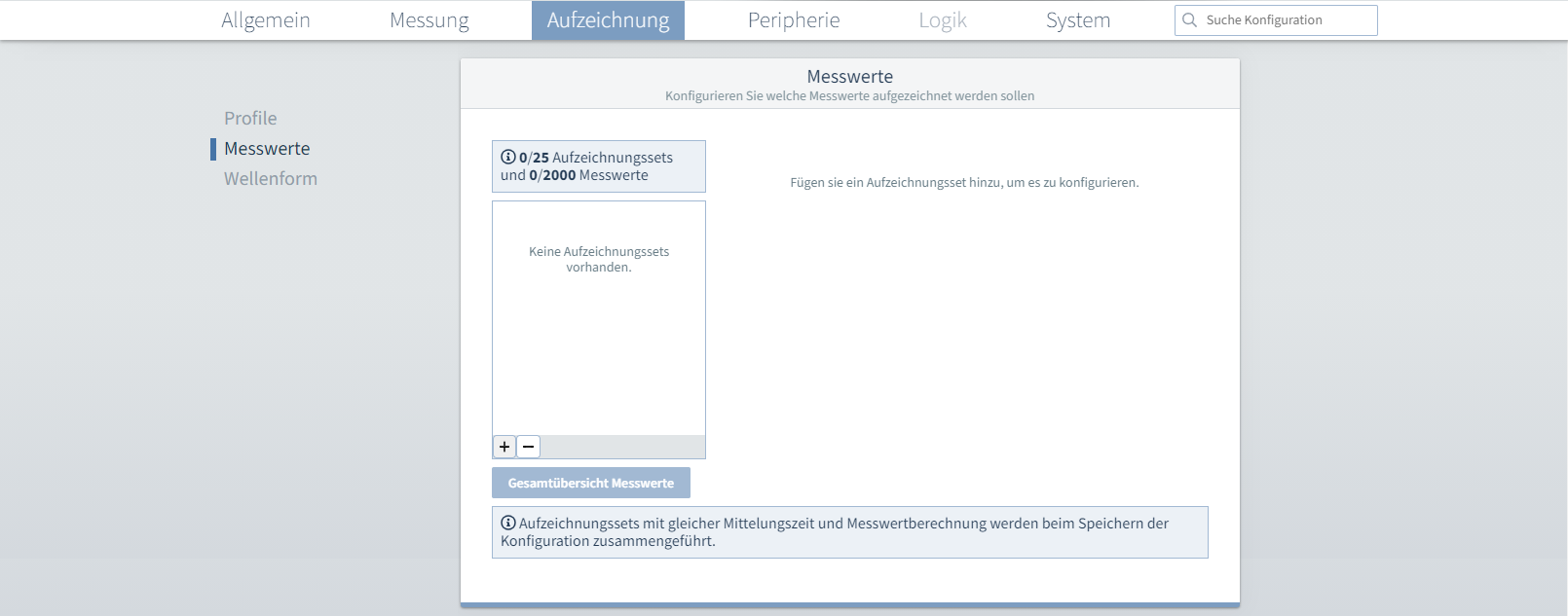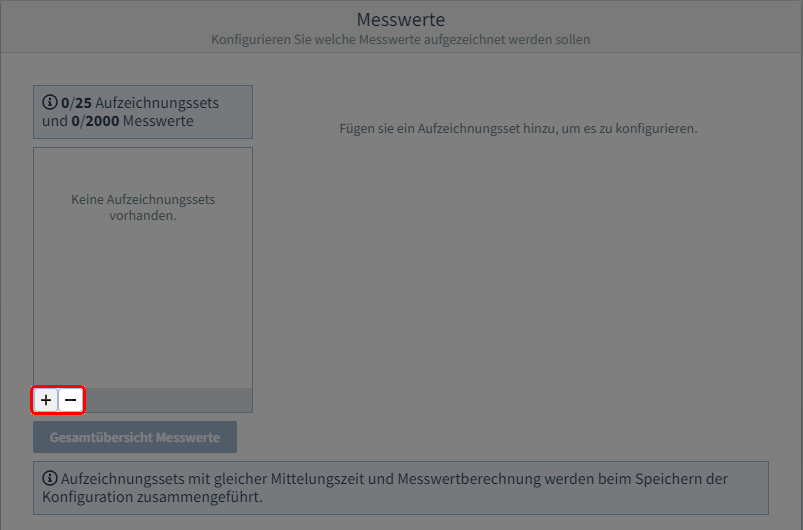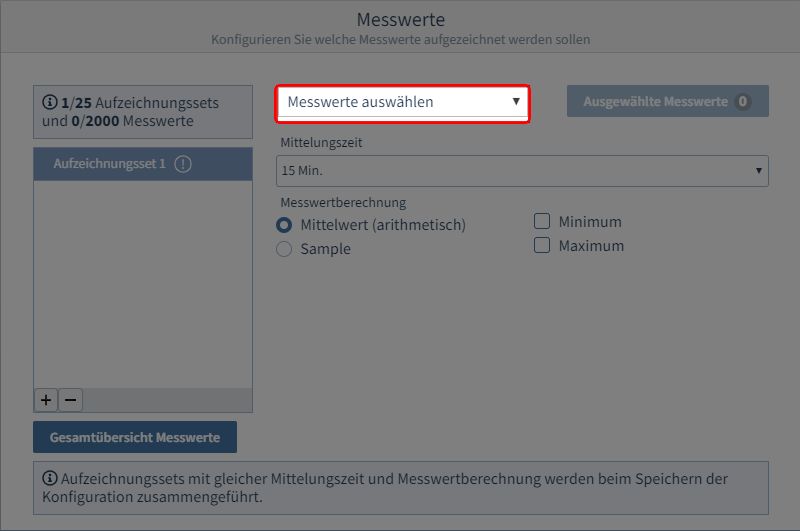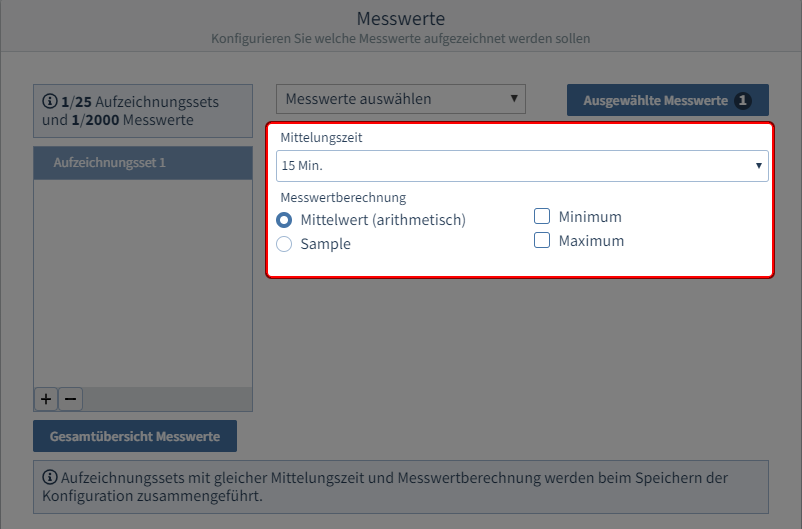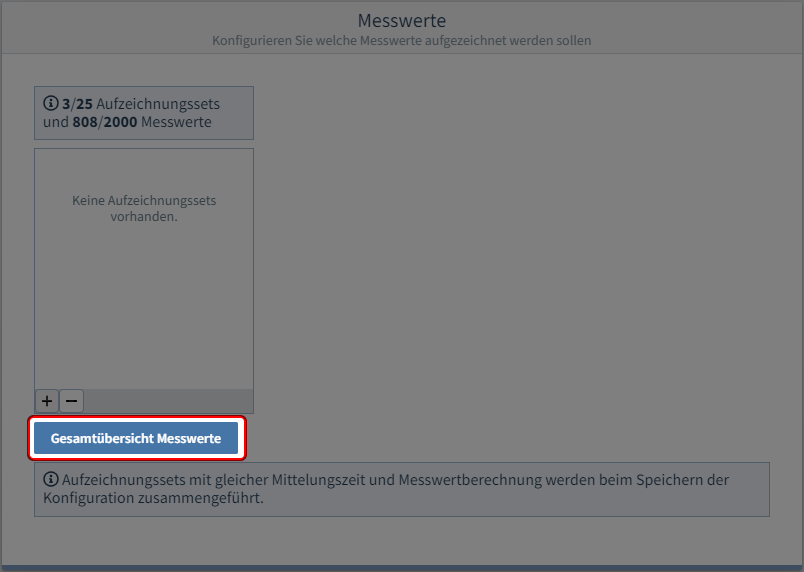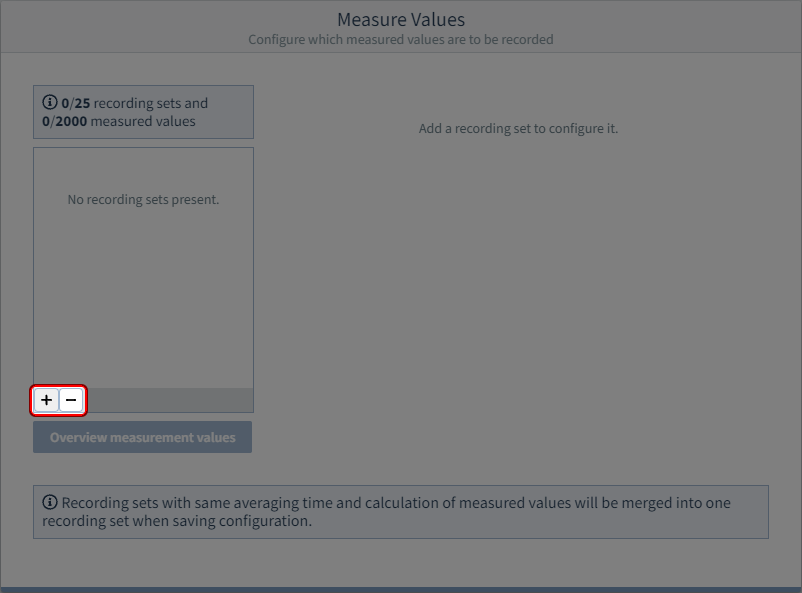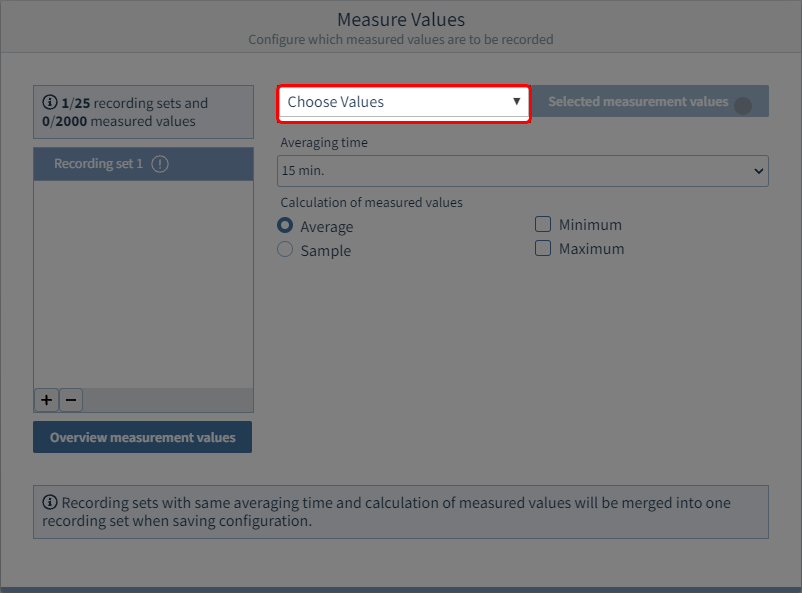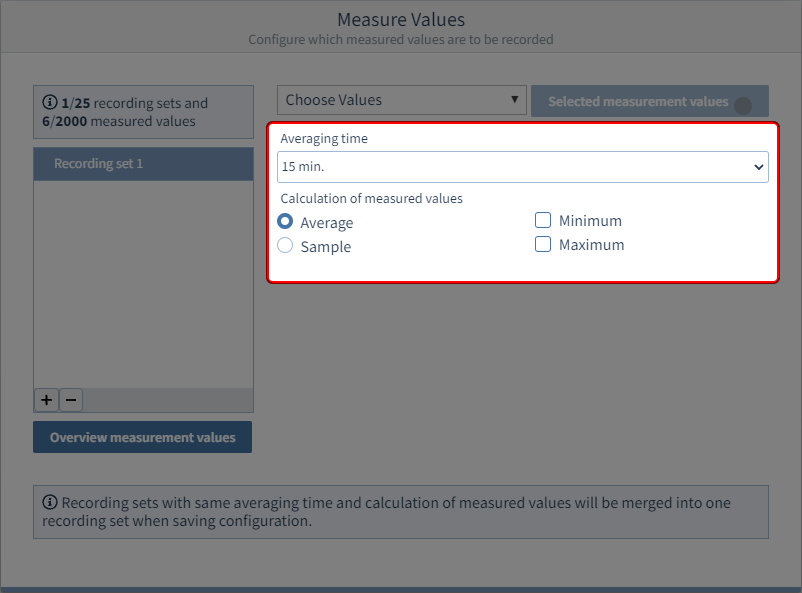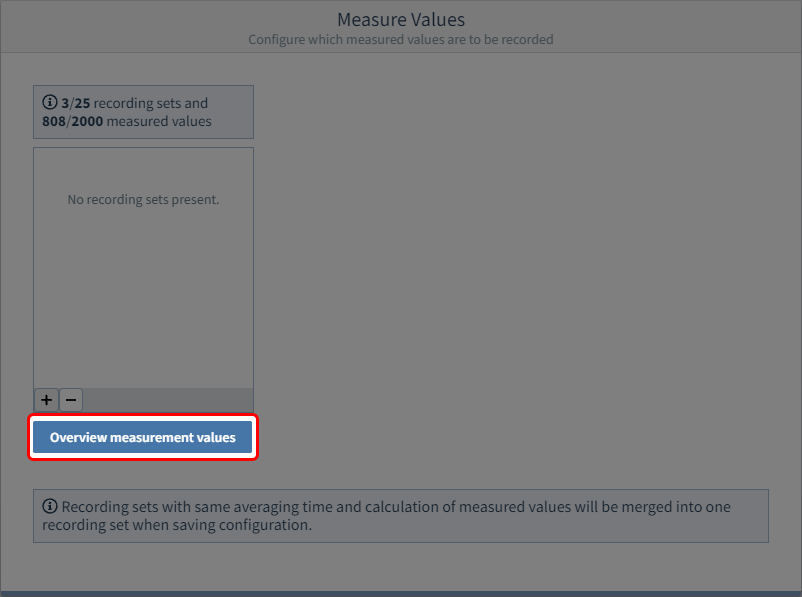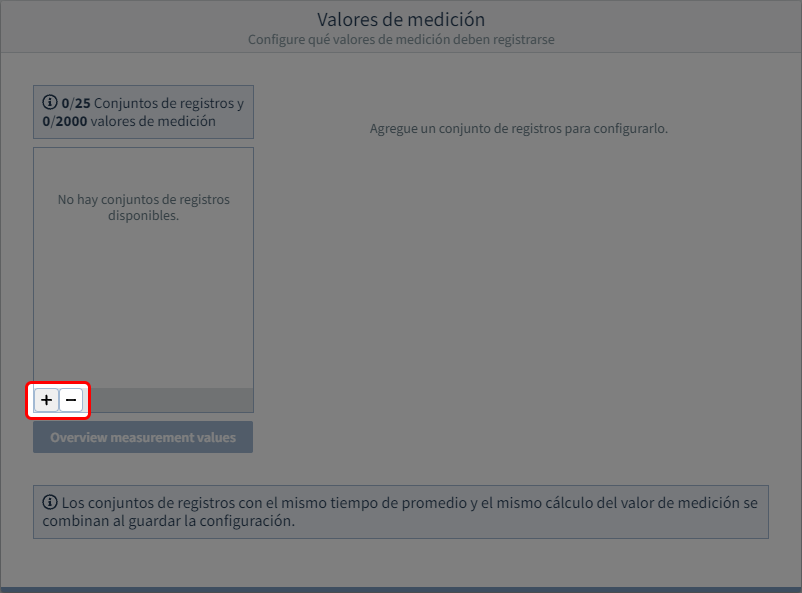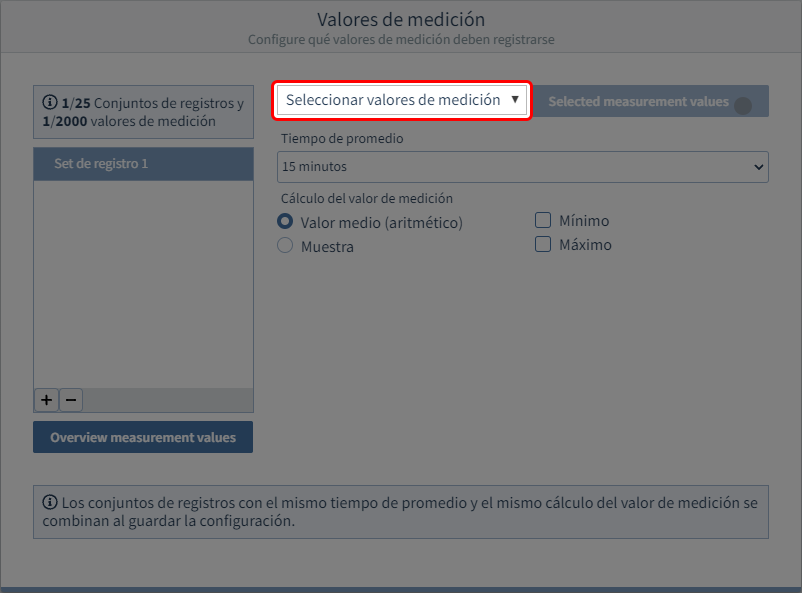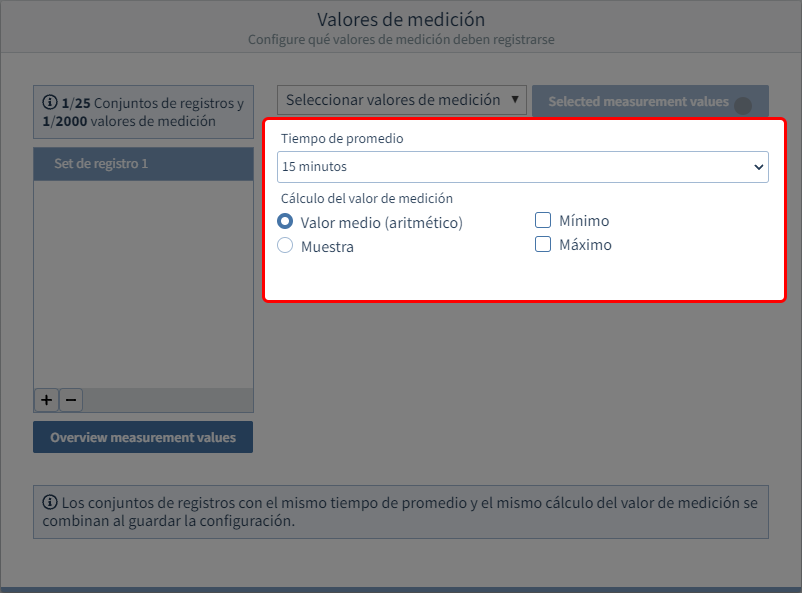| Sv translation | |||||
|---|---|---|---|---|---|
| |||||
NAVIGATION Profile → Messwerte Wellenform Wofür benötige ich Aufzeichnungssets?
erstellt |
| Info | ||
|---|---|---|
| ||
Bei vorausgewählten Aufzeichnungsprofilen werden Aufzeichnungssets im Hintergrund angelegt. Diese sind nicht parametrierbar und werden daher nicht angezeigt. |
Wie legen Sie ein benutzerdefiniertes Aufzeichnungsset an?
SCHRITT 2 - 3
Messwerte zum Aufzeichnungsset hinzufügen
SCHRITT 3 - 3
Aufzeichnungsparameter einstellen
(Zum Vergrößern auf das Vorschaubild klicken)
(Zum Vergrößern auf das Vorschaubild klicken)
(Zum Vergrößern auf das Vorschaubild klicken)
| Sv translation | |||||
|---|---|---|---|---|---|
| |||||
NAVIGATION Profiles → Measure values Wellenform What do I need recording sets for?
|
| Info | ||
|---|---|---|
| ||
With preselected recording profiles, recording sets are created in the background. The parameters for these cannot be configured and they are therefore not displayed. |
How do you create a user-defined recording set?
(Click on the thumbnail to enlarge it)
(Click on the thumbnail to enlarge it)
(Click on the thumbnail to enlarge it)
STEP 2 - 3
Add measured values to the recording set
STEP 3 - 3
Set the recording parameters
(Click on the thumbnail to enlarge it)
| Sv translation | |||||
|---|---|---|---|---|---|
| |||||
¿Para qué necesito los grupos de registro?Registros y valores de medición definidos por el usuario
|
| Info | ||
|---|---|---|
| ||
En el caso de unos perfiles de registro preseleccionados, los grupos de registro se crean en un segundo plano. Estos no pueden parametrizarse y por este motivo no se muestran. |
¿Cómo puede crear un grupo de registro definido por el usuario?
Paso 1
: Crear un grupo de registro definido por el usuario
PASO 2 - 3
Agregar valores de medición al grupo de registro
PASO 3 - 3
Ajustar los parámetros de registro
(para ampliar, hacer clic en la imagen de vista previa)
(para ampliar, hacer clic en la imagen de vista previa)
(para ampliar, hacer clic en la imagen de vista previa)
Botón - agregar un nuevo grupo de registro
Botón - eliminar el grupo de registro seleccionado
Paso 2: Agregar valores de medición al grupo de registro
Haga clic en el botón .
Se abrirá una estructura de árbol en la que los valores de medición están ordenados temáticamente. De estos podrá seleccionar los valores de medición deseados para su grupo de registro.
Paso 3: Ajustar los parámetros de registro
Después de seleccionar los valores de medición podrá ajustar el tipo de cálculo de los valores de medición y el tiempo de promedio para el cálculo de los valores de medición.
Como último paso se transfiere la configuración al dispositivo.
Los grupos de registro con los mismos parámetros de registro (tiempo de promedio/cálculo de los valores de medición) se resumen.
INFORMACIÓN
: Vista general de los valores de medición
(para ampliar, hacer clic en la imagen de vista previa)
Para asegurarse de que realmente se registran los valores de medición deseados, acceda con el botón Vista general de los valores de medición a un resumen de los valores de medición.
Este incluye todos los valores de medición de los perfiles de registro ya seleccionados y de los grupos de registro definidos por el usuario.
| Sv translation | |||||
|---|---|---|---|---|---|
| |||||
A cosa mi servono i set di registrazione?
|
| Info | ||
|---|---|---|
| ||
Con i profili di registrazione preselezionati, i set di registrazione vengono creati in background. Questi non possono essere parametrizzati e quindi non vengono visualizzati. |
Come si crea un set di registrazione personalizzato?
(Cliccare sull’immagine di anteprima per ingrandirla)
(Cliccare sull’immagine di anteprima per ingrandirla)
(Cliccare sull’immagine di anteprima per ingrandirla)
PASSAGGIO 2 - 3
Aggiunta di letture al set di registrazione
PASSAGGIO 3 - 3
Impostazione i parametri di registrazione